如何在 Microsoft Edge 中删除下载历史记录
来源:云东方
2023-04-16 10:57:31
0浏览
收藏
golang学习网今天将给大家带来《如何在 Microsoft Edge 中删除下载历史记录》,感兴趣的朋友请继续看下去吧!以下内容将会涉及到等等知识点,如果你是正在学习文章或者已经是大佬级别了,都非常欢迎也希望大家都能给我建议评论哈~希望能帮助到大家!
- 点击进入:ChatGPT工具插件导航大全
在 Edge 中查找和删除下载历史记录
与其他浏览器一样,Edge 有一个下载部分,您可以通过执行以下操作来访问:
- 在您的 PC 或 Mac 上启动Microsoft Edge 浏览器。
- 单击浏览器右上角的设置和更多按钮(三个点),然后单击菜单中的下载。
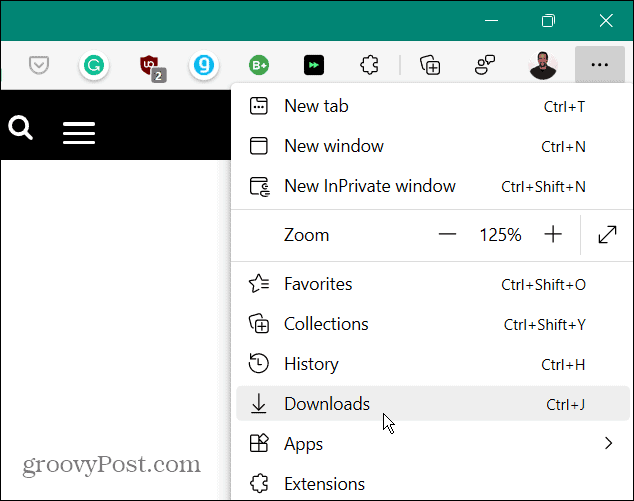
- 右侧会出现“下载”图标,并列出最近的下载和当前下载的文件。
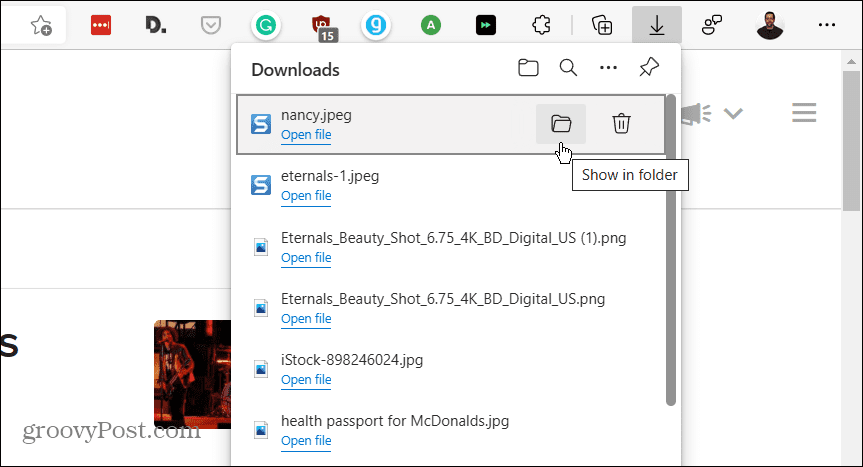
- 从下载列表中,您可以选择打开包含该项目的文件夹(您可以将其从文件夹中删除)。您可以直接打开文件或单击垃圾桶图标从下载历史记录中一次删除一个文件历史记录。
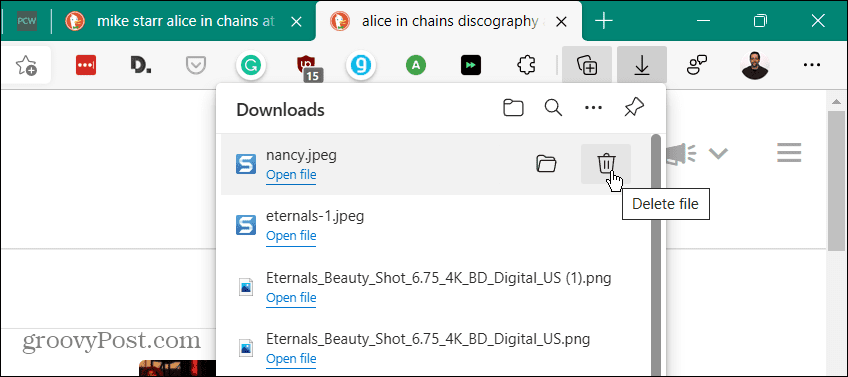
注意:删除文件历史记录实际上并不会从您的下载文件夹中删除文件。它只是将其从历史列表中删除。
在 Edge 中删除下载历史记录
如果您不想单独删除文件,您可以一举清除下载历史记录。要清除整个历史记录,请执行以下操作:
- 启动 Edge 并单击屏幕右上角的设置和更多按钮(三个点),然后单击下载。或者使用键盘快捷键Ctrl + J。
- 接下来,单击下载 列表右上角的更多选项按钮(三个点)。
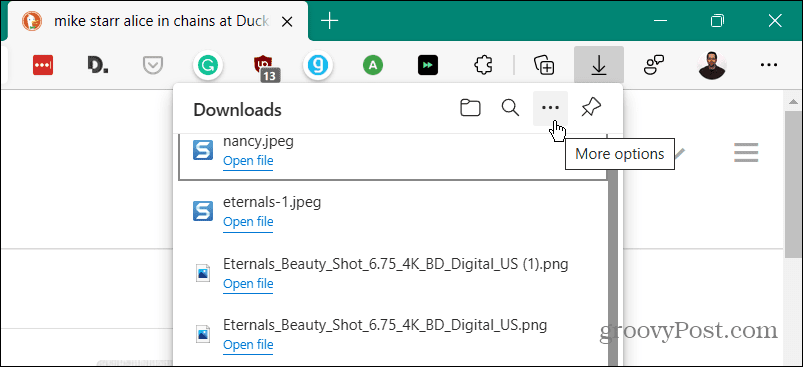
- 从出现的菜单中,单击选项列表中的清除所有下载历史记录。
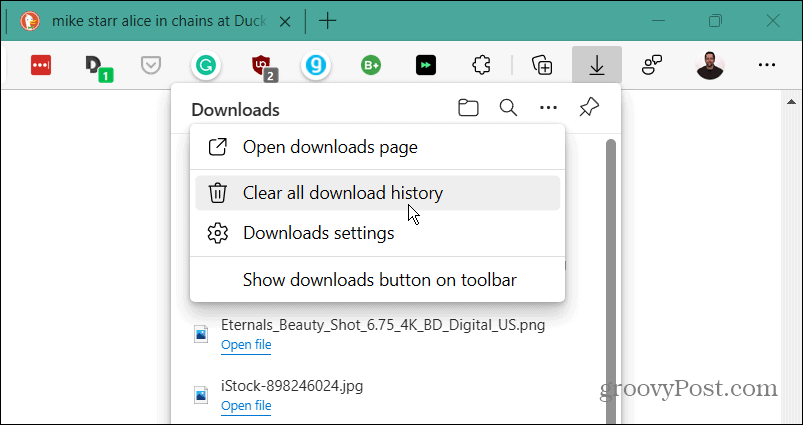
- 出现“删除所有下载历史记录”警告消息时,单击“全部删除” 按钮。
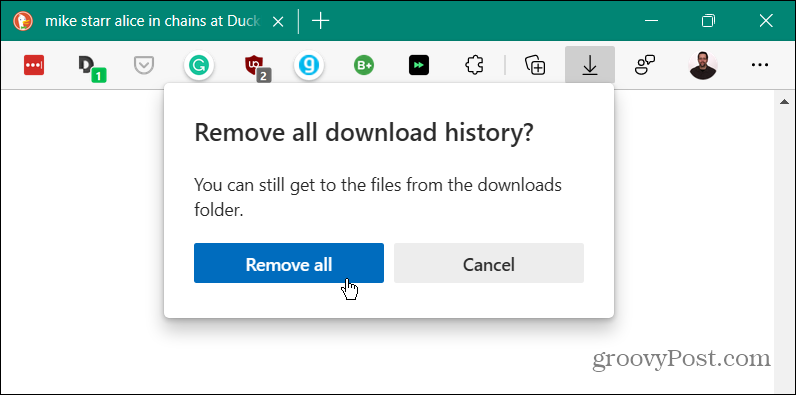
- 删除所有历史记录后,如果您或其他人打开下载列表,它将是空的。
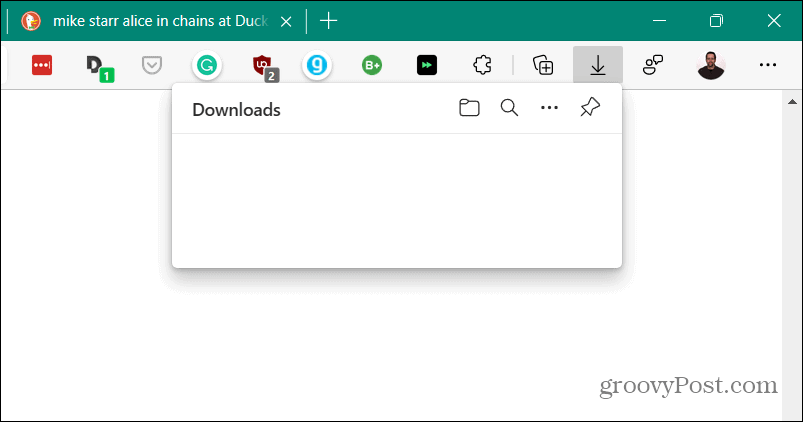
查找和删除下载的文件
清除 Edge 中的下载历史记录是一种保护本地隐私的方法,但不会删除实际下载的文件。要删除文件,请执行以下操作:
- 如果您还不知道下载位置,您将需要找到它。单击设置和更多(三个点)按钮,然后单击下载。或者,使用键盘快捷键Ctrl + J。
- 单击更多选项按钮(三个点),然后从菜单中单击下载设置。
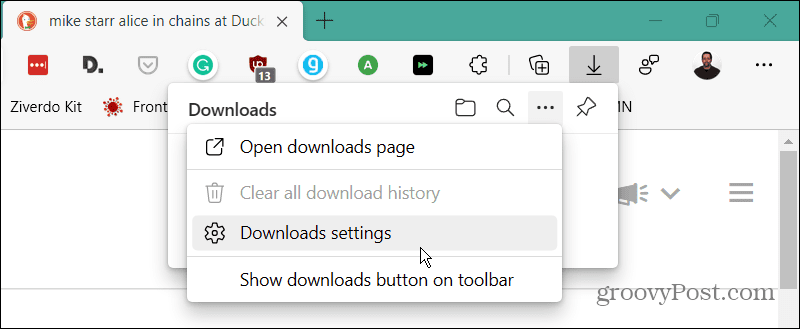
- 这将打开Microsoft Edge 下载设置页面以查找下载文件夹的位置。例如,在这里,我们将其设置为计算机上的第二个驱动器。但是,默认情况下,它将类似于C:\Users\
\Downloads 。单击更改按钮以使用不同的驱动器或位置。
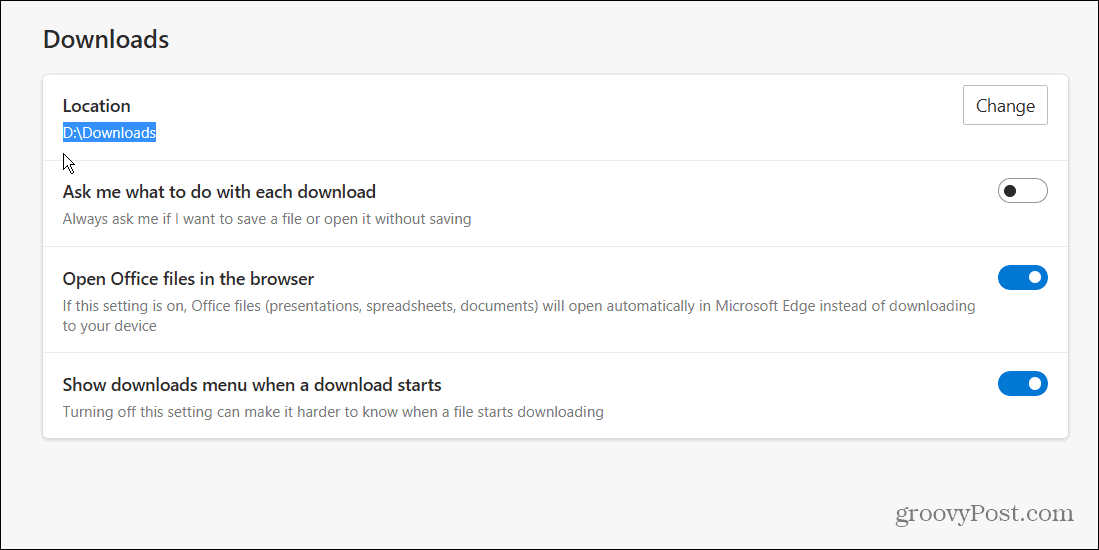
打开下载文件夹,您可以在那里开始清除不再需要的旧下载。或者将它们移动到外部驱动器以进行长期存储。
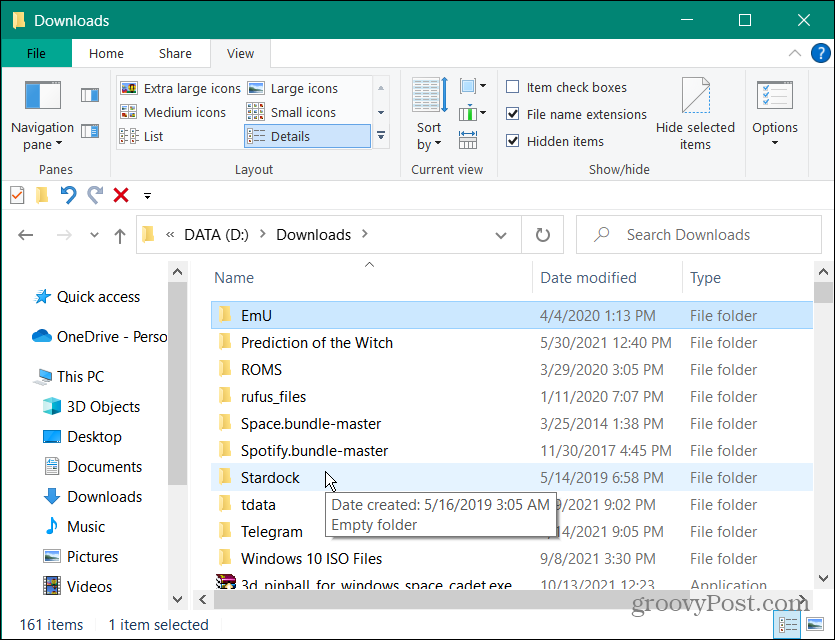
在 Edge 中删除下载历史记录是保护计算机本地隐私的好方法。它可以防止有人使用您的计算机轻松打开“下载”列表以查看您已下载的内容。
以上就是本文的全部内容了,是否有顺利帮助你解决问题?若是能给你带来学习上的帮助,请大家多多支持golang学习网!更多关于文章的相关知识,也可关注golang学习网公众号。
版本声明
本文转载于:云东方 如有侵犯,请联系study_golang@163.com删除
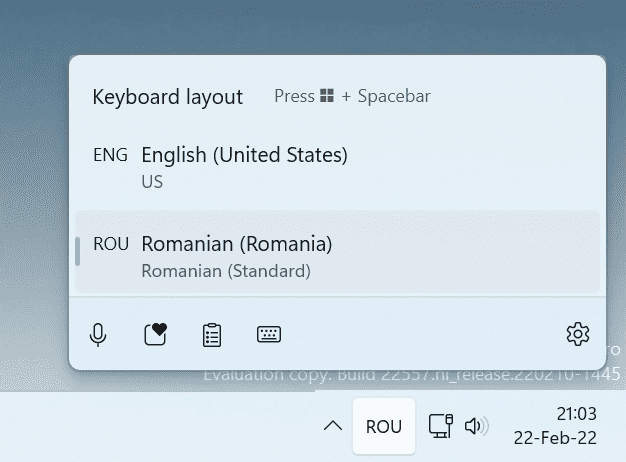 Windows 11 为语音输入、表情符号面板、剪贴板面板和触控键盘添加了一些新按钮
Windows 11 为语音输入、表情符号面板、剪贴板面板和触控键盘添加了一些新按钮
- 上一篇
- Windows 11 为语音输入、表情符号面板、剪贴板面板和触控键盘添加了一些新按钮
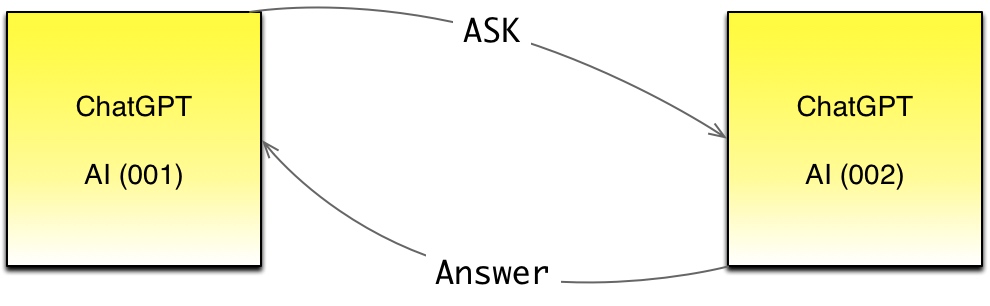
- 下一篇
- 恐怖!AI 已不屑与人类交流!
查看更多
最新文章
-

- 文章 · 软件教程 | 2分钟前 |
- 钉钉消息删不掉?快速修复方法分享
- 277浏览 收藏
-

- 文章 · 软件教程 | 2分钟前 |
- 云闪付国补券使用攻略及抢券技巧
- 458浏览 收藏
-

- 文章 · 软件教程 | 7分钟前 |
- AI生成小红书内容不违规的技巧与避坑指南
- 243浏览 收藏
-

- 文章 · 软件教程 | 7分钟前 |
- 漫蛙2官网入口及网页登录教程
- 269浏览 收藏
-

- 文章 · 软件教程 | 10分钟前 |
- 汽水音乐网页版登录与使用教程
- 315浏览 收藏
-

- 文章 · 软件教程 | 10分钟前 | 命令行 任务管理器 重启 explorer.exe Windows资源管理器
- 重启Windows资源管理器的正确方法
- 419浏览 收藏
-

- 文章 · 软件教程 | 14分钟前 |
- 雨课堂网页版登录与使用方法
- 267浏览 收藏
-

- 文章 · 软件教程 | 16分钟前 |
- F9与Ctrl+Alt+F9:WPS公式强制计算方法
- 310浏览 收藏
-

- 文章 · 软件教程 | 16分钟前 |
- 青云网聘隐私政策查看方法
- 174浏览 收藏
查看更多
课程推荐
-

- 前端进阶之JavaScript设计模式
- 设计模式是开发人员在软件开发过程中面临一般问题时的解决方案,代表了最佳的实践。本课程的主打内容包括JS常见设计模式以及具体应用场景,打造一站式知识长龙服务,适合有JS基础的同学学习。
- 543次学习
-

- GO语言核心编程课程
- 本课程采用真实案例,全面具体可落地,从理论到实践,一步一步将GO核心编程技术、编程思想、底层实现融会贯通,使学习者贴近时代脉搏,做IT互联网时代的弄潮儿。
- 516次学习
-

- 简单聊聊mysql8与网络通信
- 如有问题加微信:Le-studyg;在课程中,我们将首先介绍MySQL8的新特性,包括性能优化、安全增强、新数据类型等,帮助学生快速熟悉MySQL8的最新功能。接着,我们将深入解析MySQL的网络通信机制,包括协议、连接管理、数据传输等,让
- 500次学习
-

- JavaScript正则表达式基础与实战
- 在任何一门编程语言中,正则表达式,都是一项重要的知识,它提供了高效的字符串匹配与捕获机制,可以极大的简化程序设计。
- 487次学习
-

- 从零制作响应式网站—Grid布局
- 本系列教程将展示从零制作一个假想的网络科技公司官网,分为导航,轮播,关于我们,成功案例,服务流程,团队介绍,数据部分,公司动态,底部信息等内容区块。网站整体采用CSSGrid布局,支持响应式,有流畅过渡和展现动画。
- 485次学习
查看更多
AI推荐
-

- ChatExcel酷表
- ChatExcel酷表是由北京大学团队打造的Excel聊天机器人,用自然语言操控表格,简化数据处理,告别繁琐操作,提升工作效率!适用于学生、上班族及政府人员。
- 3206次使用
-

- Any绘本
- 探索Any绘本(anypicturebook.com/zh),一款开源免费的AI绘本创作工具,基于Google Gemini与Flux AI模型,让您轻松创作个性化绘本。适用于家庭、教育、创作等多种场景,零门槛,高自由度,技术透明,本地可控。
- 3419次使用
-

- 可赞AI
- 可赞AI,AI驱动的办公可视化智能工具,助您轻松实现文本与可视化元素高效转化。无论是智能文档生成、多格式文本解析,还是一键生成专业图表、脑图、知识卡片,可赞AI都能让信息处理更清晰高效。覆盖数据汇报、会议纪要、内容营销等全场景,大幅提升办公效率,降低专业门槛,是您提升工作效率的得力助手。
- 3448次使用
-

- 星月写作
- 星月写作是国内首款聚焦中文网络小说创作的AI辅助工具,解决网文作者从构思到变现的全流程痛点。AI扫榜、专属模板、全链路适配,助力新人快速上手,资深作者效率倍增。
- 4557次使用
-

- MagicLight
- MagicLight.ai是全球首款叙事驱动型AI动画视频创作平台,专注于解决从故事想法到完整动画的全流程痛点。它通过自研AI模型,保障角色、风格、场景高度一致性,让零动画经验者也能高效产出专业级叙事内容。广泛适用于独立创作者、动画工作室、教育机构及企业营销,助您轻松实现创意落地与商业化。
- 3827次使用
查看更多
相关文章
-
- pe系统下载好如何重装的具体教程
- 2023-05-01 501浏览
-
- qq游戏大厅怎么开启蓝钻提醒功能-qq游戏大厅开启蓝钻提醒功能教程
- 2023-04-29 501浏览
-
- 吉吉影音怎样播放网络视频 吉吉影音播放网络视频的操作步骤
- 2023-04-09 501浏览
-
- 腾讯会议怎么使用电脑音频 腾讯会议播放电脑音频的方法
- 2023-04-04 501浏览
-
- PPT制作图片滚动效果的简单方法
- 2023-04-26 501浏览






